■ Download URL : https://www.oracle.com/database/technologies/oracle21c-linux-downloads.html
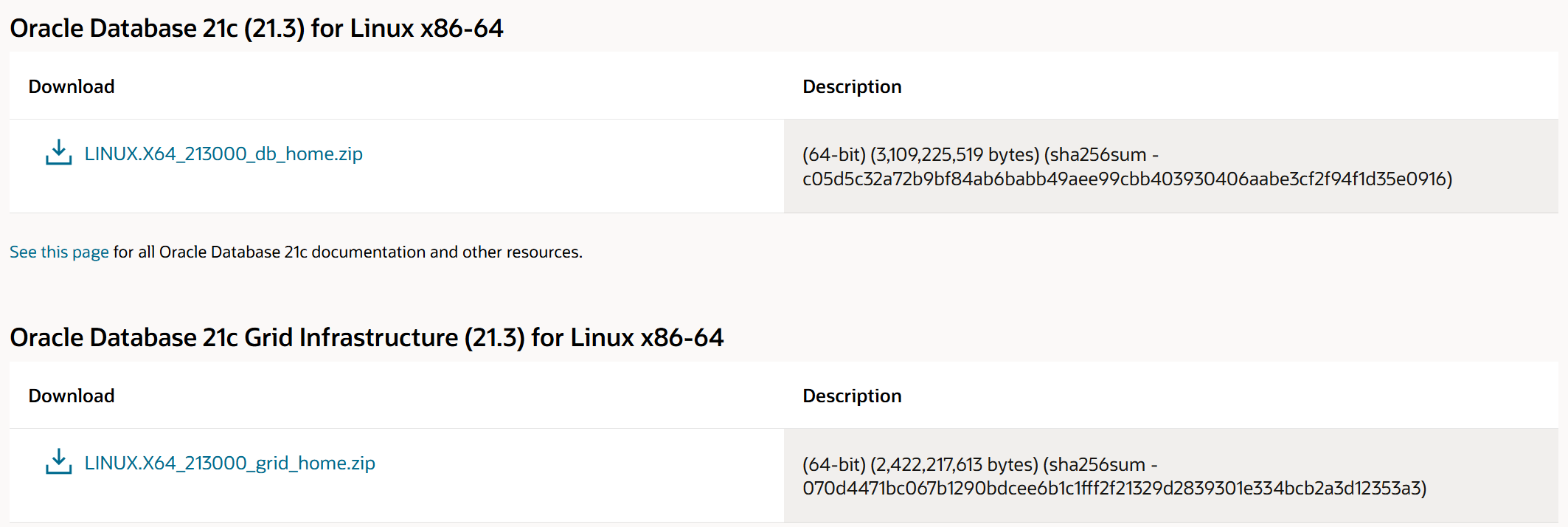
db_home파일과 ASM 구성을 위한 grid 설치파일을 같이 다운 받는다.

해당 가상머신에서 공유폴더속성에 들어갑니다.
폴더+ 아이콘을 클릭하여 본인이 로컬PC에서 새로공유하고 싶은 폴더를 생성 후에 경로로 지정해줍니다.
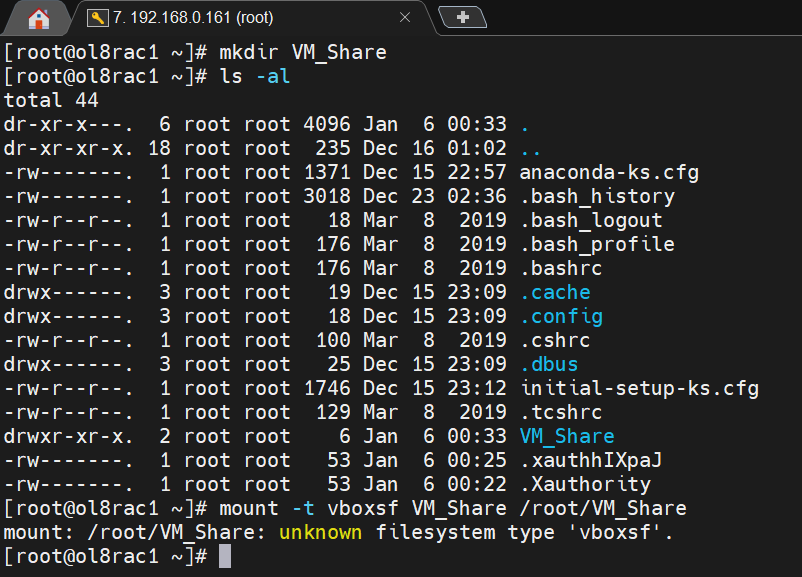
그 후 VM_Share 폴더를 만들고 해당 경로에 mount를 해줍니다.
mount: /root/VM_Share: unknown filesystem type 'vboxsf'.
라는 오류가 뜨면서 마운트가 되질 않습니다.
(여기선 root/VM_Share이지만 과정 중에 있어 /mnt/ 경로에 VM_Share폴더를 만들어서 관리하였습니다. 이는 mount파일이기 때문에 경로를 수정한 것입니다.)

위와 같이 메뉴창이 처음에는 보이지 않습니다.

해당 가상머신에서 host 키 + c를 눌러서 메뉴창이 보이게 합니다.

초기에 공유폴더를 설정한 것을 해제해야하기 때문에 어쩔 수 없이 설정 후에 다시 재부팅하고 게스트 확장 CD 이미지 삽입을 누릅니다. 다음에 재부팅을 다시 한번 더 합니다.
[root@ol8rac1 ~]# ping www.naver.com
PING e6030.a.akamaiedge.net (23.208.20.147) 56(84) bytes of data.
64 bytes from a23-208-20-147.deploy.static.akamaitechnologies.com (23.208.20.147): icmp_seq=1 ttl=55 time=4.51 ms
64 bytes from a23-208-20-147.deploy.static.akamaitechnologies.com (23.208.20.147): icmp_seq=2 ttl=55 time=5.44 ms
^C
--- e6030.a.akamaiedge.net ping statistics ---
2 packets transmitted, 2 received, 0% packet loss, time 1005ms
rtt min/avg/max/mdev = 4.514/4.978/5.443/0.469 ms
[root@ol8rac1 ~]# ll /dev/cd*
lrwxrwxrwx. 1 root root 3 Jan 6 00:43 /dev/cdrom -> sr0
[root@ol8rac1 ~]# mount -r /dev/cdrom /media
[root@ol8rac1 ~]# ll /media
total 48377
-r--r--r--. 1 oracle dba 1048 Sep 16 23:49 AUTORUN.INF
-r-xr-xr-x. 1 oracle dba 7003 Oct 11 02:27 autorun.sh
dr-xr-xr-x. 2 oracle dba 1468 Oct 11 02:52 cert
dr-xr-xr-x. 2 oracle dba 1252 Oct 11 02:52 NT3x
dr-xr-xr-x. 2 oracle dba 2828 Oct 11 02:52 OS2
-r-xr-xr-x. 1 oracle dba 5096 Oct 11 02:27 runasroot.sh
-r--r--r--. 1 oracle dba 653 Oct 11 02:52 TRANS.TBL
-r--r--r--. 1 oracle dba 2093112 Oct 11 02:39 VBoxDarwinAdditions.pkg
-r-xr-xr-x. 1 oracle dba 4224 Oct 11 02:39 VBoxDarwinAdditionsUninstall.tool
-r-xr-xr-x. 1 oracle dba 2886094 Oct 11 02:38 VBoxLinuxAdditions-arm64.run
-r-xr-xr-x. 1 oracle dba 6623674 Oct 11 02:27 VBoxLinuxAdditions.run
-r--r--r--. 1 oracle dba 9533440 Oct 11 02:29 VBoxSolarisAdditions.pkg
-r-xr-xr-x. 1 oracle dba 17219560 Oct 11 02:50 VBoxWindowsAdditions-amd64.exe
-r-xr-xr-x. 1 oracle dba 1068680 Oct 11 02:28 VBoxWindowsAdditions.exe
-r-xr-xr-x. 1 oracle dba 10086392 Oct 11 02:50 VBoxWindowsAdditions-x86.exe
-r--r--r--. 1 oracle dba 261 Mar 10 2023 windows11-bypass.reg
[root@ol8rac1 ~]# /media/VBoxLinuxAdditions.run --nox11
Verifying archive integrity... 100% MD5 checksums are OK. All good.
Uncompressing VirtualBox 7.1.4 Guest Additions for Linux 100%
VirtualBox Guest Additions installer
VirtualBox Guest Additions: Starting.
VirtualBox Guest Additions: Setting up modules
VirtualBox Guest Additions: Building the VirtualBox Guest Additions kernel
modules. This may take a while.
VirtualBox Guest Additions: To build modules for other installed kernels, run
VirtualBox Guest Additions: /sbin/rcvboxadd quicksetup <version>
VirtualBox Guest Additions: or
VirtualBox Guest Additions: /sbin/rcvboxadd quicksetup all
VirtualBox Guest Additions: Kernel headers not found for target kernel
4.18.0-553.33.1.el8_10.x86_64. Please install them and execute
/sbin/rcvboxadd setup
VirtualBox Guest Additions: reloading kernel modules and services
VirtualBox Guest Additions: unable to load vboxguest kernel module, see dmesg
VirtualBox Guest Additions: kernel modules and services were not reloaded
The log file /var/log/vboxadd-setup.log may contain further information.핑테스트를 하고 CD이미지에 대해 새로운 버전을 다운받습니다.
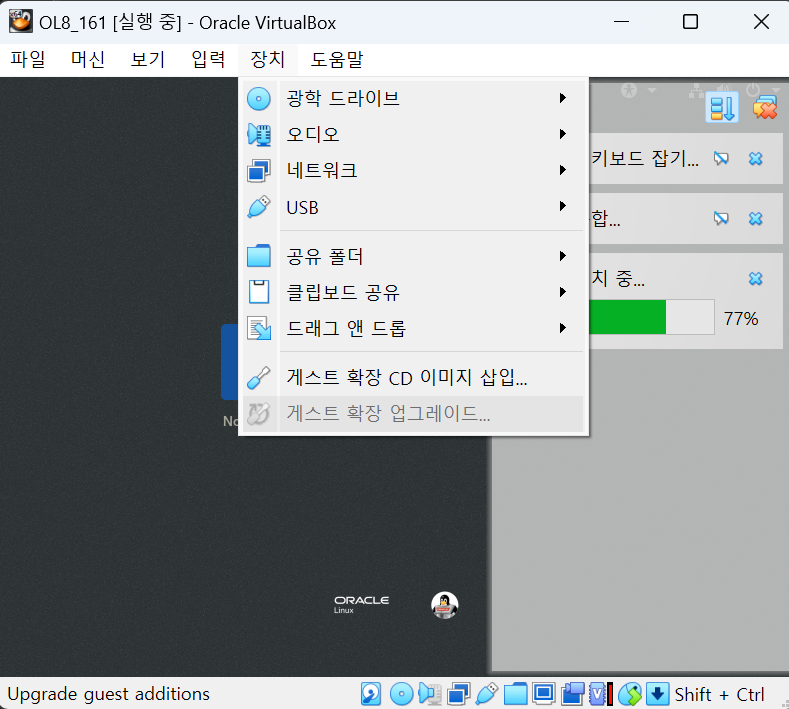
다시 vituralBox에 가서 장치의 게스트 확장업그레이드를 클릭합니다.
yum update kernel*
rebootkernel도 update를 해주고 재부팅합니다.
[root@ol8rac1 ~]# cd /media
[root@ol8rac1 media]# ls -al
total 0
drwxr-xr-x. 3 root root 25 Jan 6 01:07 .
dr-xr-xr-x. 18 root root 235 Dec 16 01:02 ..
drwxrwx---. 1 root vboxsf 0 Jan 6 00:21 sf_VM_Share
[root@ol8rac1 media]# cd sf_VM_Share
[root@ol8rac1 sf_VM_Share]# ls -al
total 0
drwxrwx---. 1 root vboxsf 0 Jan 6 00:21 .
drwxr-xr-x. 3 root root 25 Jan 6 01:07 ..
-rwxrwx---. 1 root vboxsf 0 Jan 6 00:21 test.txt그 후 media장치로 들어가면 mount되어있는 걸을 확인할 수 있습니다.
앞서 발생한 device를 발견할 수 없다는 에러 대신, 원래 공유하고자 했던 내용이 정상적으로 리스트로 나타날 것입니다.
재부팅 후, 다시확인해 보시면.
그런데, /mnt/VM_Share에 가보면, 내용이 보이지 않는다. 즉, 다시 마운트 해줘야 됩니다.
한편, /media 디렉토리에 가보면, sf_로 시작하는 디렉토리가 있을 것입니다.
위의 설정대로라면, sf_VM_Share라는 디렉토리. 결국, 제일 먼저 설정한 VirtualBox에서 항상 마운트하기 옵션을 활성화 시켰을 때,
버추얼박스에서 sf_라는 접두어를 붙여 자동으로 마운트해 줍니다.
결국, /media/sf_내가부여한이름으로 액세스할 수 있게 됩니다.
만약, 앞서 테스트한 바와 같이 /mnt/secrite로 계속 액세스 하고자 한다면, /etc/profile에 mount 명령을 적어주시기 바랍니다.
# vi /etc/profileprofile 안에 아래와 같은 마운트 명령어를 넣어 주시기 바랍니다.
mount -t vboxsf sf_VM_Share /mnt/VM_Share
# reboot
=====================================================================
이렇게 공유폴더 설정을 끝났습니다
=====================================================================

해당 경로에 다운받은 파일을 옮겨줍니다.
그 후
[root@ol8rac1 sf_VM_Share]# cp LINUX.X64_213000_db_home.zip /mnt/VM_Share
[root@ol8rac1 sf_VM_Share]# cp LINUX.X64_213000_grid_home.zip /mnt/VM_Share해당 경로로 파일을 복사합니다.
[oracle@ol8rac1 mnt]$ sudo chmod 755 /mnt/VM_Share/LINUX.X64_213000_db_home.zip
[oracle@ol8rac1 mnt]$ sudo chmod 755 /mnt/VM_Share/LINUX.X64_213000_gird_home.zip
[oracle@ol8rac1 VM_Share]$ cp LINUX.X64_213000_grid_home.zip /home/oracle/Desktop
[oracle@ol8rac1 VM_Share]$ cp LINUX.X64_213000_db_home.zip /home/oracle/Desktop그리고 oracle 계정으로 접속해 권한을 준 뒤 Desktop경로로 다시 복사해줍니다.
만약 sudo가 입력이 안된다면 vi /etc/sudoers에서 root밑에 똑같이 복사해서 root대신 oracle이라고 새로 한줄을 추가하면 됩니다.
'STUDY > DB' 카테고리의 다른 글
| 셋팅 3번 Oracle asm 구성 (0) | 2024.12.16 |
|---|---|
| vitual machine 셋팅(2) -공유 스토리지 구성 (0) | 2024.12.16 |
| vitrual machine 셋팅 (1) (1) | 2024.12.14 |
| SQL MERGE (0) | 2024.10.13 |
| SQL집계함수 ROLLUP()이란? (0) | 2024.10.13 |



댓글